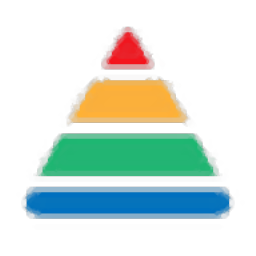
堆塔思维
v1.3.0 官方版- 软件大小:110 MB
- 更新日期:2020-09-30 14:46
- 软件语言:简体中文
- 软件类别:信息管理
- 软件授权:免费版
- 软件官网:待审核
- 适用平台:WinXP, Win7, Win8, Win10, WinAll
- 软件厂商:

软件介绍 人气软件 下载地址
堆塔思维提供知识管理功能,可以通过这款软件快速管理自己的知识以及建立卡片记忆,您可以将自己需要以及的内容输入到卡片上,可以将卡片添加到脑图上,从而方便用户记忆内容,脑图提供了两种节点类型,枝干节点承载的是知识的分类和标签信息,卡片节点承载的是知识点信息。卡片节点和枝干节点可以相互嵌套使用,软件提供PDF阅读和批注功能,提供PDF标注信息查询功能,支持按照PDF文件名称查询标注内容功能,在绘制脑图时,可方便将PDF标注信息加入到脑图中,提供卡片库卡片信息查询功能,支持按照卡片标签查询卡片内容功能,在绘制脑图时,可方便将卡片库中的卡片信息加入到脑图中。
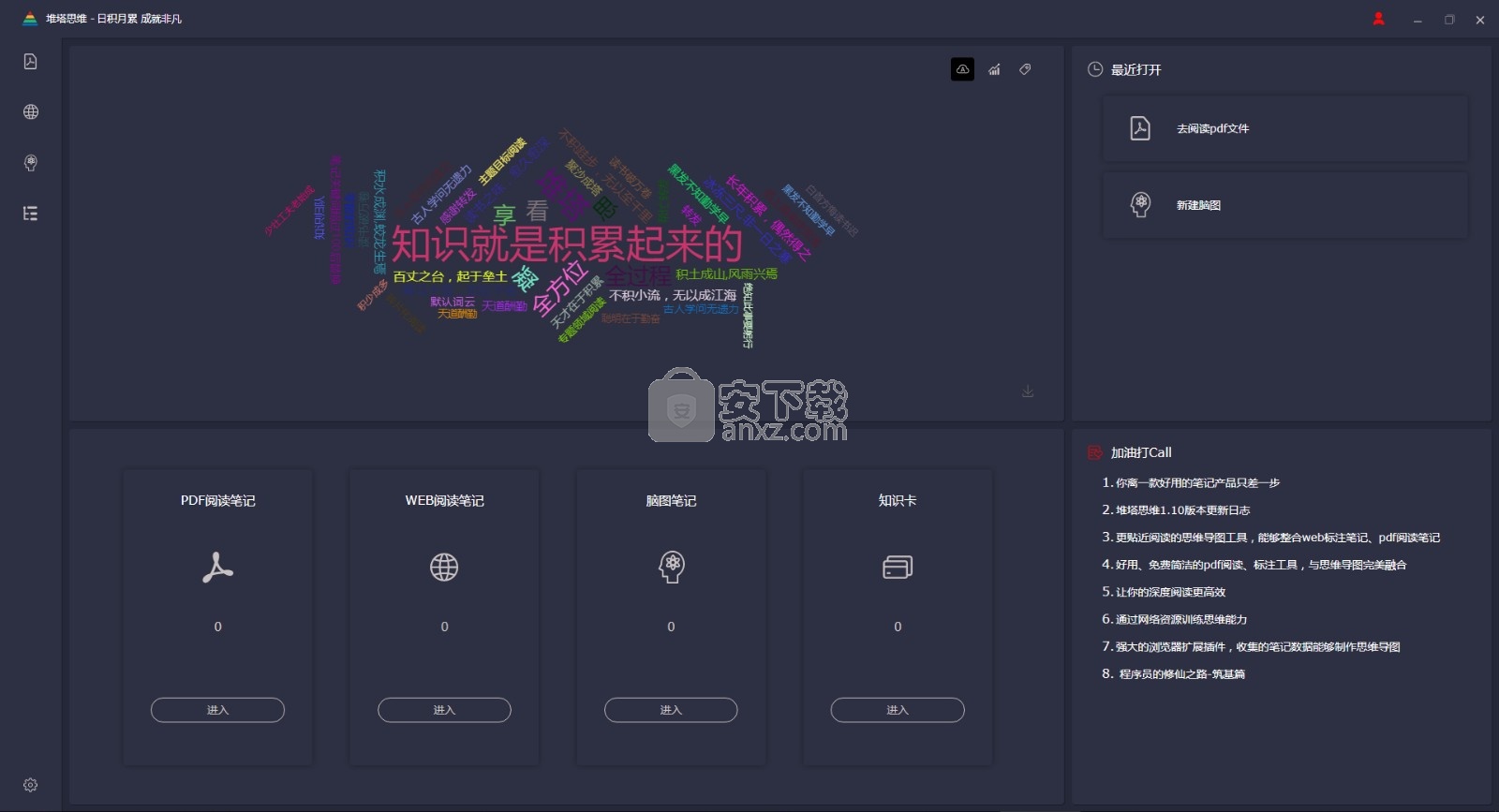
软件功能
我们的软件提供了PDF阅读、脑图制作、卡片记忆、大纲笔记等工具,为知识的采集、整理、记忆等过程提供了辅助支撑。您可以使用软件中的PDF工具进行PDF文件的阅读、知识点的标注及整理标注的知识点; 脑图工具提供了思维梳理功能,使用此功能可方便的进行知识结构整理,整理过程可使用PDF阅读标注的知识点内容进行辅助, 同时也可将整理的关键知识点内容,手动发送到知识卡片库; 为了方便对知识的记忆,我们提供了知识卡片管理功能,通过此功能可方便的管理和记忆这些知识;大纲笔记提供了标记内容的结构整理功能。
1、PDF阅读工具
PDF阅读工具提供了PDF文件阅读、文字标注、图片标注及标注信息管理和查询检索等功能,为PDF文件资料阅读提供应用支撑,同时为脑图工具提供数据服务。
2、PDF笔记管理
PDF笔记管理主要实现对PDF文件资料的标注信息的管理及检索查询。
3、PDF标注内容查询方式有哪些?
软件提供了多种查询方式,包括按关键字查询、按标注颜色查询、按标签查询、按PDF文件资料查询及排序查询等方式。排序查询支持按修改时间正序、修改时间倒序、原文页码正序、原文页码倒序等方式。
4、我的脑图
脑图工具主要包括建立节点、节点移动、建立节点关系、设置节点优先级、设置节点记忆进度、设置节点颜色等功能 ,同时提供了与PDF笔记信息和卡片记忆信息资料的信息互通功能,为头脑风暴或信息梳理提供了方便的支撑。
5、Web标注管理
Web标注管理主要实现对浏览器标注信息的管理、编辑及检索查询等功能,同时还提供了标注内容合集制作、导入\导出标注内容、导出Word、导出大纲笔记等功能。
6、我的知识卡
如何进入知识卡管理功能?
点击【工具】-【我的知识卡】或使用CTRL+Shift+C快捷键进入我的知识卡管理功能界面,在此界面中展示了用户所有知识卡片内容,提供了对这些标注内容的查询、维护及卡片学习等功能。
软件特色
让每次阅读都留下 痕迹
提供PDF阅读基本功能,支持文字标注、截图标注多种方式,实现标注数据的有序管理和检索查询。
以浏览器扩展插件(支持Google Chrome、QQ、360、微软Edge等浏览器)的方式,提供Web阅读过程中的文字标注、截图标注功能,实现网络上知识的持续积累。
让笔记成为知识的 凝练
高效利用日常阅读笔记数据,有序的构建知识和想法,完善个人的知识体系。
让记忆在不经意间 完成
在阅读与笔记整理过程中,找出记忆难点,形成知识卡片,并提供多终端的辅助记忆手段,随时随地浏览查找背诵。
安装方法
1、打开堆塔思维 Setup 1.3.0.exe提示软件的安装界面

2、软件安装进度,默认安装在C:\Program Files\dt-mind
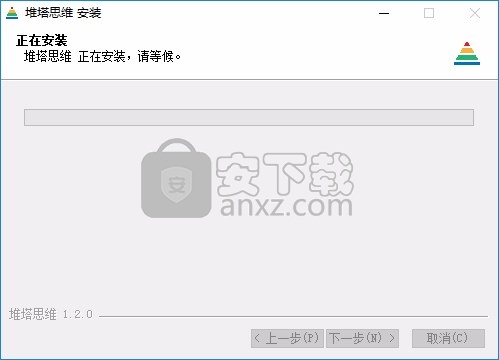
3、堆塔思维安装结束,点击完成启动主程序
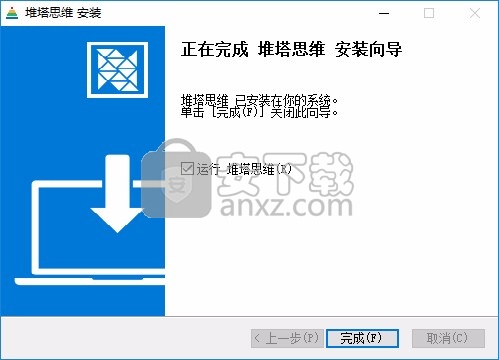
使用方法
1、软件界面如图所示,可以直接建立新的知识卡片,可以在软件查看笔记内容
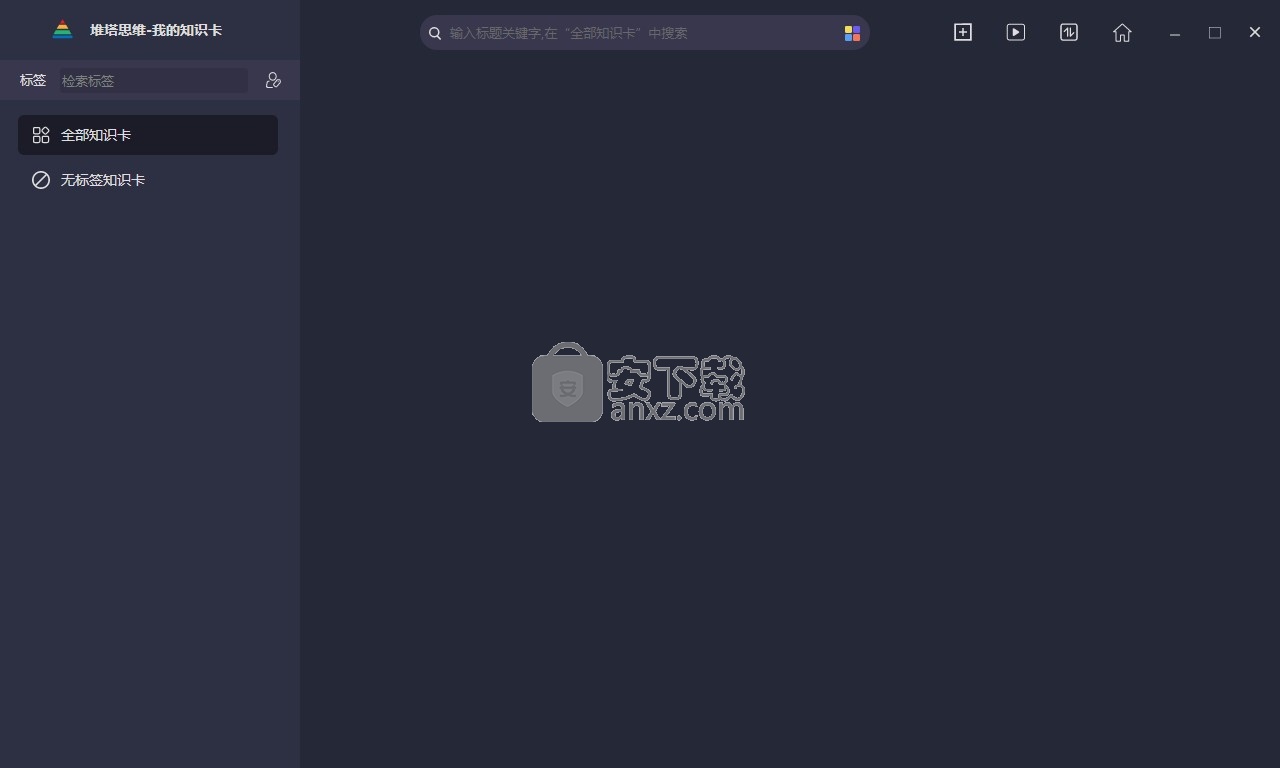
2、这里是编辑区域,在软件输入需要记忆的卡片内容,可以粘贴文字
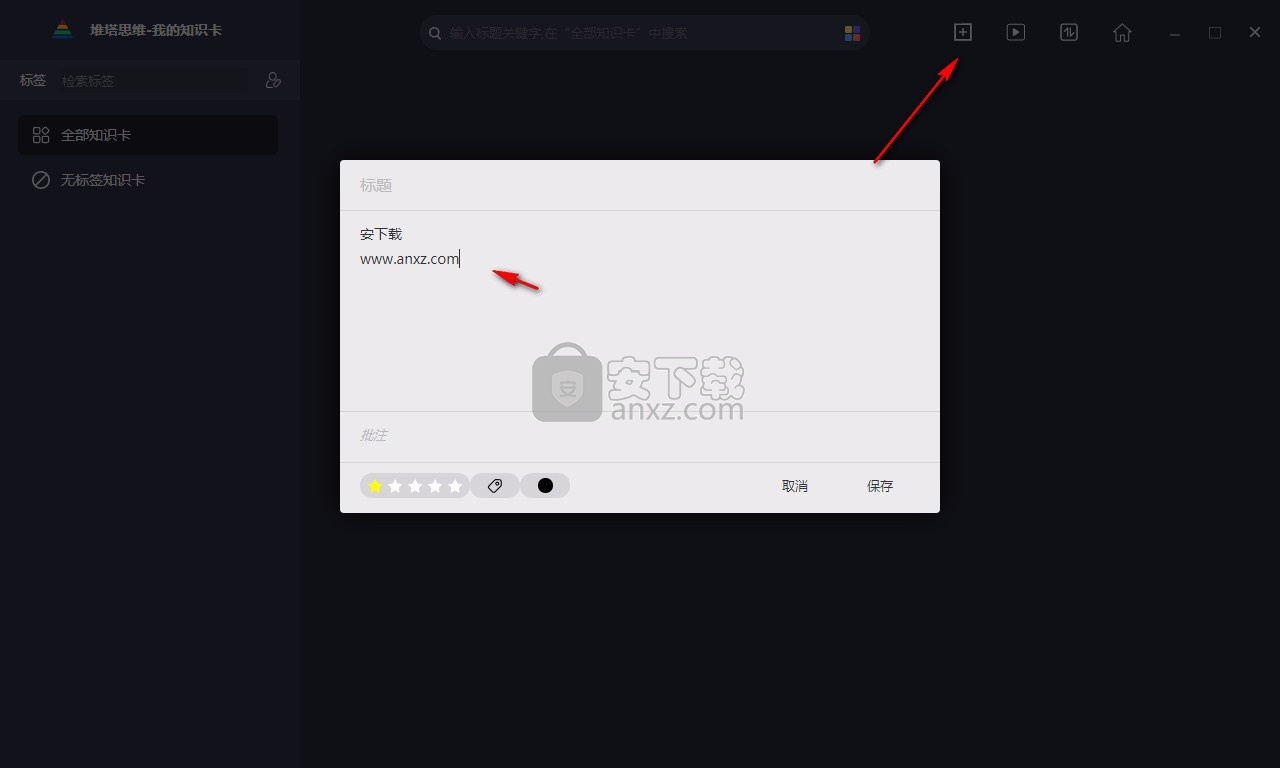
3、支持标签设置,支持批注功能,支持卡片颜色设置,点击保存
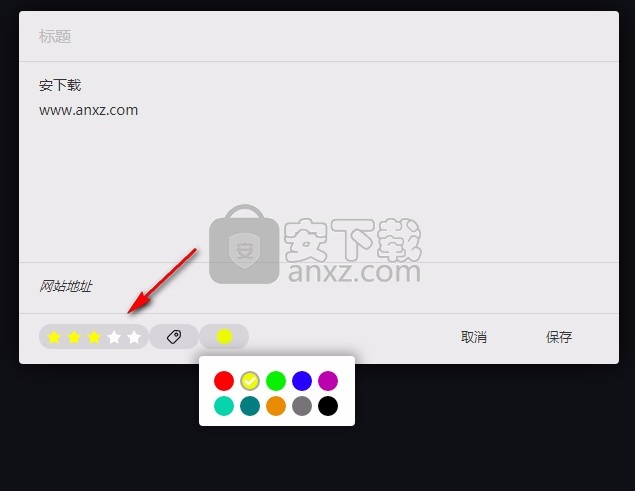
4、设置的卡片已经在软件界面显示,鼠标点击就可以显示文本内容
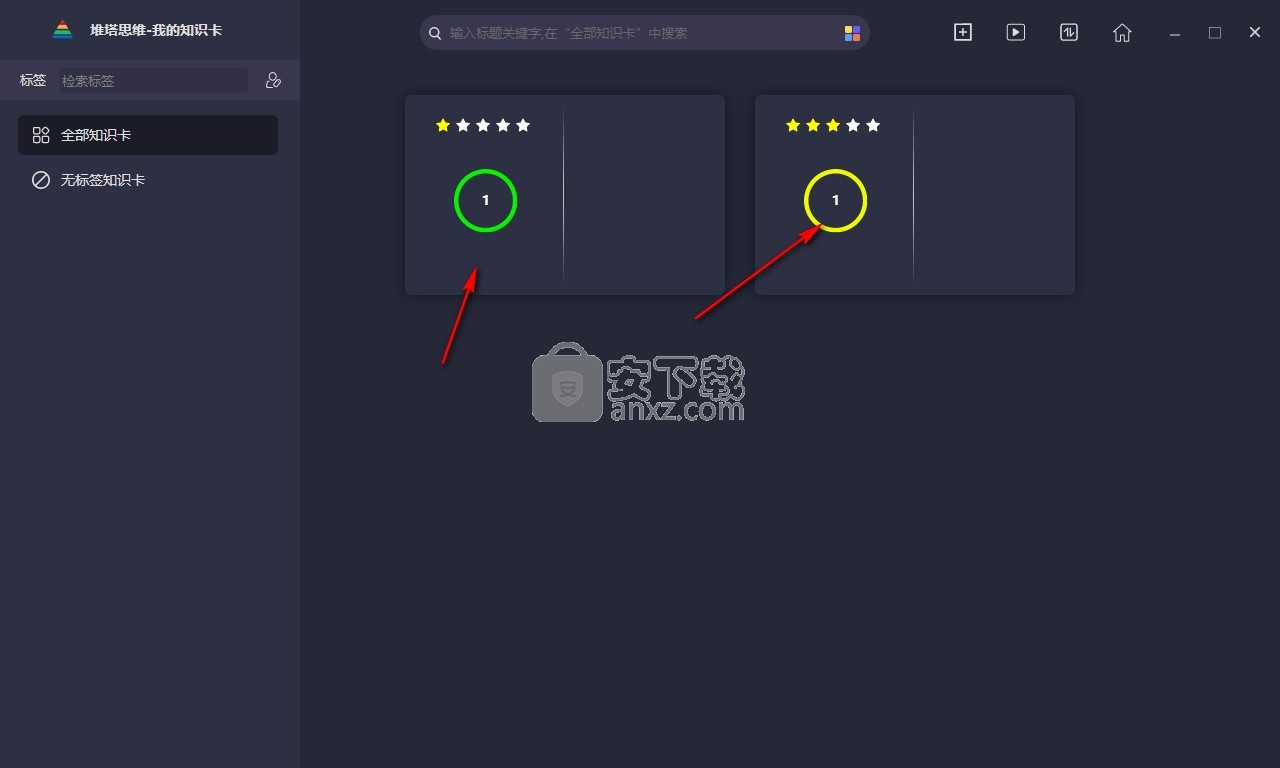
5、如图所示,卡片阅读效果就是这样的,您可以继续添加多种卡片到软件记忆知识
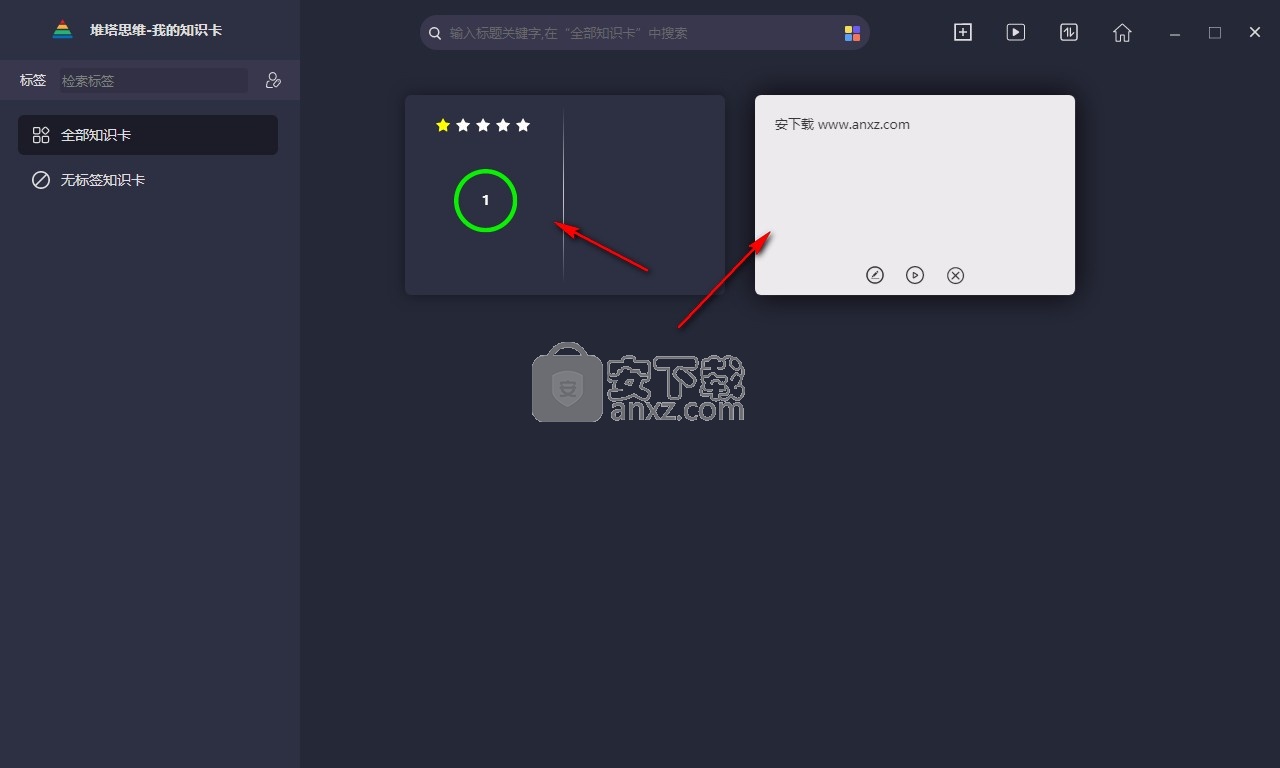
6、提供阅读功能,当你添加多个卡片以后可以启动阅读模式,依次阅读每个卡片内容
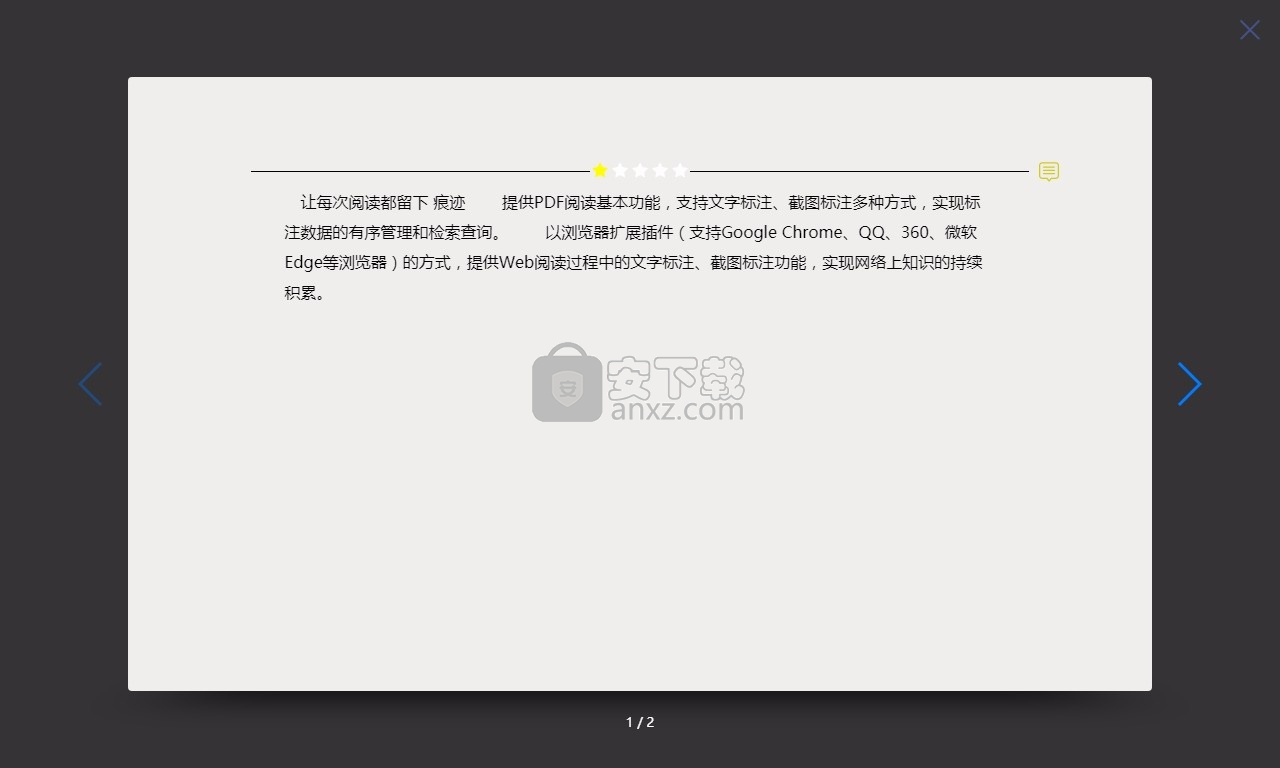
7、堆塔思维功能很多,支持PDF阅读笔记、WEB阅读笔记、脑图笔记、知识卡
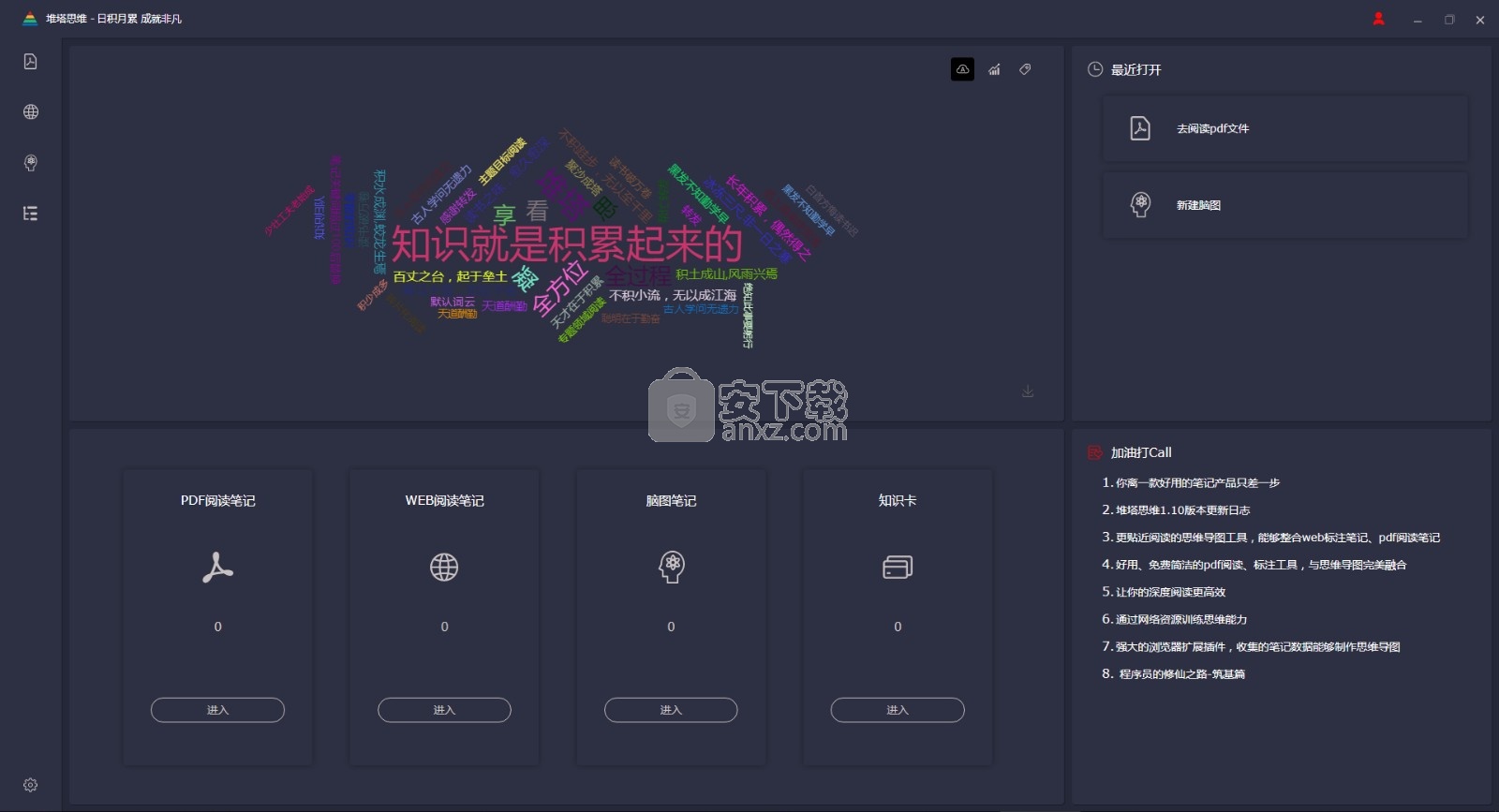
官方教程
大纲笔记操作要点说明
主界面介绍
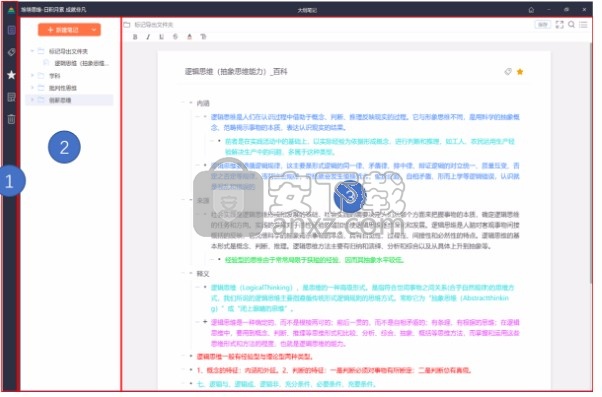
(1)侧边栏
笔记列表:管理所有大纲笔记内容。
笔记标签:可通过标签进行大纲笔记的查询。
标星笔记:可查看所有的标星笔记。
笔记查询:可通过关键字快速的搜索笔记内容。
删除笔记:查看已删除的笔记。
(2)笔记管理区
工具栏:提供了新建文件夹、新建笔记、导入笔记文件、导入思维导图(堆塔思维)等功能。
笔记文件夹管理:提供了文件夹名称修改、删除、上下移动等功能。
笔记文件管理:提供了笔记文件名称修改、删除、上下移动、复制到、移动到等功能。
(3)笔记编辑区
笔记正文:笔记正文编辑区可以编辑大纲笔记内容。
笔记操作:提供了笔记查询、笔记全屏视图和笔记保存等功能。
标记导出:提供了导出笔记文件、导出PDF文件、导出HTML文件和导出脑图文件(堆塔思维)。
如何添加大纲笔记主题?
使用鼠标选中大纲笔记主题后,按【Ctrl+Enter】快捷键,可在选中的主题后面增加新的主题。
如何调整主题位置
软件提供了鼠标拖动和键盘快捷键两种调整主题位置的方式:(1)鼠标拖动:使用鼠标左键选中主题前的黑色小圆点,上下或左右移动即可变更选中主题的位置。注:主题拖动后需要碰撞目标主题前的黑色小圆点,才可正确放置拖拽的主题内容。(2)键盘操作:使用【Ctrl+Shift+ ↑键】或【Ctrl+Shift+ ↓键】即可调整选中主题的位置。
如何提升或降低大纲笔记主题?
降低主题:使用鼠标选中大纲笔记主题内容,按【Tab】即可。提升主题:使用鼠标选中大纲笔记主题内容,按【Shift+Tab】即可。
如何修改主题内容样式?
大纲笔记提供了主题内容字体加黑、字体斜体、字体下划线、字体删除线、字体颜色、字体大小等设置功能。鼠标选中需要修改的主题内容,点击相应的操作按钮即可完成。注:主题内容样式的修改,只支持整体内容样式修改,不支持局部样式修改。
如何为主题添加图片?
每个主题前面有三个点的图标,点击后在弹出的菜单中使用【添加图片】功能,即可进行主题图片的添加操作。注:每个主题只支持添加一张图片。
如何保存大纲笔记?
大纲笔记在编辑过程中,每过一分钟软件会自动进行保存,如需手动保存笔记内容,可点击【保存】按钮或使用【Ctrl+S】快捷键。
更新日志
堆塔思维工具发布
Windows版本:v1.3.0 (2020-08-09)
- 优化pdf的阅读和标注信息管理功能,增加PDF图片标注内容OCR识别、标注内容整合及导出等功能。
- 整体代码优化及部分已知问题修改
macOS和Windows版本:v1.2.0 (2020-06-12)
- 新增web标注内容整理工具,提供了标注内容编辑、整合以及导出等功能。
- 增加大纲笔记工具。
- 整体代码优化及部分已知问题修改
人气软件
-

endnote x9.1中文版下载 107.0 MB
/简体中文 -

Canon IJ Scan Utility(多功能扫描仪管理工具) 61.55 MB
/英文 -

A+客户端(房源管理系统) 49.6 MB
/简体中文 -

第二代居民身份证读卡软件 4.25 MB
/简体中文 -

船讯网船舶动态查询系统 0 MB
/简体中文 -

ZennoPoster(自动化脚本采集/注册/发布工具) 596.65 MB
/英文 -

中兴zte td lte 18.9 MB
/简体中文 -

originpro 2021 527 MB
/英文 -

个人信息管理软件(AllMyNotes Organizer) 5.23 MB
/简体中文 -

ZKTeco居民身份证阅读软件 76.2 MB
/简体中文


 有道云笔记 8.0.70
有道云笔记 8.0.70  Efficient Efficcess Pro(个人信息管理软件) v5.60.555 免费版
Efficient Efficcess Pro(个人信息管理软件) v5.60.555 免费版  originpro8中文 附安装教程
originpro8中文 附安装教程  鸿飞日记本 2009
鸿飞日记本 2009  竞价批量查排名 v2020.7.15 官方版
竞价批量查排名 v2020.7.15 官方版  Scratchboard(信息组织管理软件) v30.0
Scratchboard(信息组织管理软件) v30.0  Fitness Manager(俱乐部管理软件) v9.9.9.0
Fitness Manager(俱乐部管理软件) v9.9.9.0 









